Crystal Reports - Pannelli prompt
Durante la creazione dei parametri, è possibile utilizzare due tipi di opzioni di prompt.
Prompt to user creerà una richiesta per l'utente di inserire il valore del parametro.
Hidden Prompt verrà utilizzato per passare alcuni valori o valori iniziali per formula e non dall'utente.
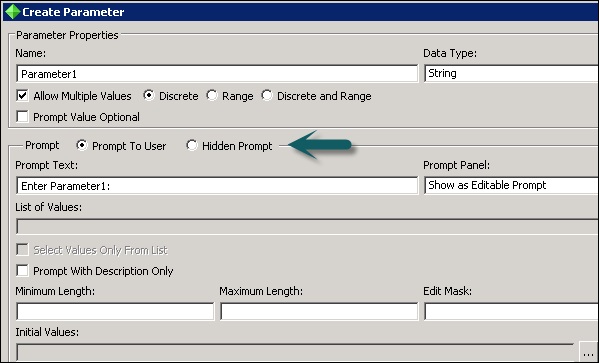
Quando si utilizza l'opzione Prompt all'utente nel pannello Prompt, è necessario immettere il testo del prompt. Il pannello dei prompt offre tre opzioni:
Do not show prompt - Non offre un'opzione per modificare il valore a livello di rapporto.
Show as Editable Prompt - Offre un'opzione per inserire ogni volta un valore diverso.
Show as Read Only Prompt - Offre un'opzione per vedere il valore in modalità di sola lettura.
I prompt nascosti vengono utilizzati per passare valori o valori iniziali in base alla formula.

Per passare il valore iniziale, fare clic sul pulsante con i puntini di sospensione subito prima del pulsante funzione. Dopo aver fatto clic su questo, ti viene chiesto di inserire un valore per il parametro. Una volta immesso il valore e fatto clic su OK, il valore verrà salvato nel prompt Nascosto.
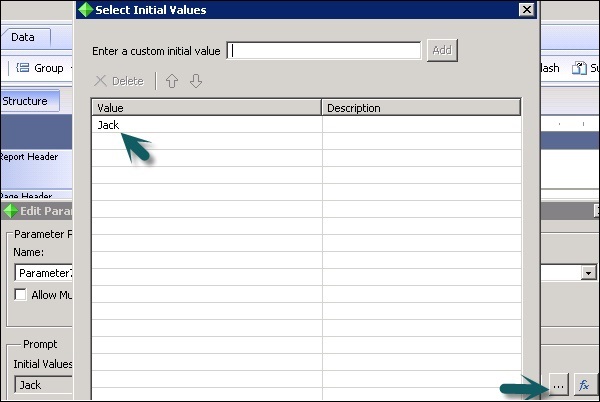
Per aggiungere un valore, digita il valore e fai clic su Aggiungi. Quando si trascina il parametro nel report, quel valore apparirà nel report come mostrato nell'immagine sopra.